In dieser Anleitung zeigen wir Euch, wie man die wichtigen Bestandteile des Google Play Stores auf einem Fire TV, Fire TV 2 oder Fire TV Stick installiert, um darauf basierte Anwendungen nutzen zu können – am Beispiel von Maxdome. Das Ganze funktioniert auf allen deutschen Fire TVs und das ohne root Zugriff. Die App Google Play Store an sich funktioniert auf dem Fire TV nur zum Anmelden, Anwendungen direkt installieren geht leider nicht. Und Apps mit Abo-Funktion (bspw. RTL now) funktionieren bisher auch nicht über diese Methode.
Aber sogar im Google Play Store getätigte In-App-Käufe laufen auf dem Fire TV, wenn der Google Play Store mit dem Konto verknüpft ist, mit dem Ihr auch die Käufe durchgeführt habt.
Wenn Ihr also bei per Sideload auf dem Fire TV installierten Apps Fehlermeldungen wie “Google Play Dienste installieren. Zur Nutzung dieser App sind Google Play-Dienste erforderlich, die auf Ihrem Telefon nicht installiert sind.”, “Google Play-Dienste auf denen einige Ihrer Apps basieren, werden von diesem Gerät nicht unterstützt.” oder “Unable to verify Purchase” erhaltet, dann seid Ihr hier genau richtig.
- Wenn man eine App via Sideload auf dem Fire TV installiert, die In-App-Käufe aus dem Google Play Store benötigt, erhaltet Ihr folgende oder eine ähnliche Fehlermeldung: “Unable to verify purchase”. Mit unserer Anleitung behebt Ihr dieses Problem.
Anleitung: Google Play Store auf dem Fire TV installieren – am Beispiel von Maxdome
Installation von Apps unbekannter Herkunft erlaufen (falls noch nicht geschehen)
Im Fire TV Hauptmenü auf “Einstellungen” → “System” → “Entwickleroptionen” und dort dann “Apps unbekannter Herkunft” auf “An” stellen.
ES File Explorer installieren (falls noch nicht geschehen)
- App herunterladen
Mit der Sprach- oder Textsuche einfach nach “ES File Explorer” suchen und die App installieren. - AFTVhacks.de Download-Seite als Favorit hinzufügen
- Den ES File Explorer öffnen und falls noch nicht geschehen, die Startinformation durch mehrmaliges Klicken der Zurück-Taste auf der Fernbedienung überspringen.
- Anschließend links bei “Favoriten” auf “+ Hinzufügen” klicken
- Bei Pfad folgenden Text exakt eingeben:
https://aftvhacks.de/dl - Unter Name gebt Ihr folgendes ein:
aftvhacks - Bestätigen durch klicken auf “Hinzufügen”
Google Play Store installieren
Im ES File Explorer öffnet Ihr nun den AFTVhacks-Favorit und scrollt mit der Fernbedienung (oder noch besser mit einer USB-Maus oder der Remote Mouse for Fire TV) auf unserer Seite nach unten, so lange bis Ihr den Abschnitt “Google Play Store” seht.
Dort markiert Ihr dann nach und nach mit der orangen Box (wir vergrößern den Eintrag für Euch, wenn Ihr ihn mit den Pfeiltasten markiert habt) folgende Einträge und klickt anschließend darauf. Im sich öffnenden Fenster wartet Ihr den Download der APK-Datei ab und klickt hinterher mit der Fernbedienung nach rechts auf “Datei öffnen” (es wird dunkelgrau markiert – manchmal muss man vorher noch 1-2mal nach unten drücken, bis einer der Buttons dunkelgrau markiert ist). Es öffnet sich nun wieder ein Fenster in dem Ihr wieder 1-2 mal nach unten drückt und dann wieder ganz nach rechts “Installieren” bestätigt. Anschließend bei der Rechteabfrage nochmal 1-2 nach unten klicken und nach rechts auf “Installieren”. Nach Abschluss der Installation dann auf “Fertig” klicken.
Achtet bitte darauf, dass Ihr Euer Fire TV bzw. Fire TV Stick nach Schritt 1 “Google Play Services installieren” neu starten müsst!
- Google Play Services installieren
- Fire TV neu starten!
Home Button auf der Fernbedienung drücken, anschließend 10 Sekunden lang die Play/Pause & den Bestätigen-Knopf (in der Mitte des Steuerkreuzes) gedrückt halten. Warten bis das Fire TV komplett neu gestartet ist und wieder den ES File Explorer öffnen und den AFTVhacks-Favorit aufrufen. - Google Account Manager installieren
- Google Services Framework installieren
- Google Play Store installieren
- Google Play Store öffnen & anmelden
Im ES File Explorer nun auf links in der Seitenleiste im Abschnitt “Bibliothek” auf “Anwendung” klicken und auf den “Google Play Store”-Eintrag klicken. Anschließend wieder 1-2 mal nach unten klicken und auf “Öffnen”. Im Play Store selbst dann mit Euren vorhandenen Accountdaten anmelden oder einen neuen anlegen.
Und nochmal zur Klarstellung:
Ihr könnt im Google Play Store nichts weiter machen als Euch anmelden (danach erhaltet Ihr die Fehlermeldung RH-01) – direkt daraus Apps installieren geht nicht. Diese müssen weiterhin per Sideload auf das Fire TV gebracht werden – bspw. per ES File Explorer und den auf unserer Download-Seite bereitgestellten APK-Dateien.
![Wenn Ihr korrekt im Google Play Store angemeldet seid, erhaltet Ihr nur die Fehlermeldung [RH-01] und könnt sonst nichts groß machen](https://aftvhacks.de/wp-content/uploads/2017/07/Wenn-Ihr-korrekt-im-Google-Play-Store-angemeldet-seid-erhaltet-Ihr-nur-die-Fehlermeldung-RH-01-und-könnt-sonst-nichts-groß-machen-300x57.png)
Wenn Ihr korrekt im Google Play Store angemeldet seid, erhaltet Ihr nur die Fehlermeldung [RH-01] und könnt sonst nichts groß machen.
Gewünschte App installieren – am Beispiel von Maxdome
- Entweder die App per Sideload selbst auf das Fire TV oder den Fire TV Stick hochladen
- Oder auf unserer Fire-TV-Download-Seite nach geeigneten Fire-TV-Apps Ausschau halten und wie gehabt die Anwendung installieren.
Maxdome findet Ihr bspw. im Abschnitt “Streaming-Anbieter” ganz unten auf der Seite. Beachtet bitte dabei, dass Ihr bei Maxdome auch eine Mauseingabe benötigt – genauso wie bei Sky Go. Bei den beiden großen Fire TVs könnt Ihr das bspw. mit einer USB-Maus oder USB-Tastatur erledigen. Beim Fire TV Stick geht es bspw. mit einer App fürs Smartphone: Remote Mouse for Fire TV.
Falls Euch eine App fehlen sollte: Einfach in den Kommentaren danach fragen – wir schauen dann was wir machen können.
Unterstütze unsere Arbeit - Danke sagen

Dir haben unsere Beiträge weitergeholfen und du möchtest uns gerne bei unserer Arbeit unterstützen?
PayPal Spende
Gib uns einfach via PayPal einen Kaffee aus
amazon Einkauf
Verwende bei deinem nächsten amazon Einkauf folgenden Button. Wir erhalten von amazon eine kleinen Anteil für die Vermittlung. Für dich entstehen keine Nachteile und auch der Preis bleibt gleich.Bleib immer auf dem Laufenden

Folge uns





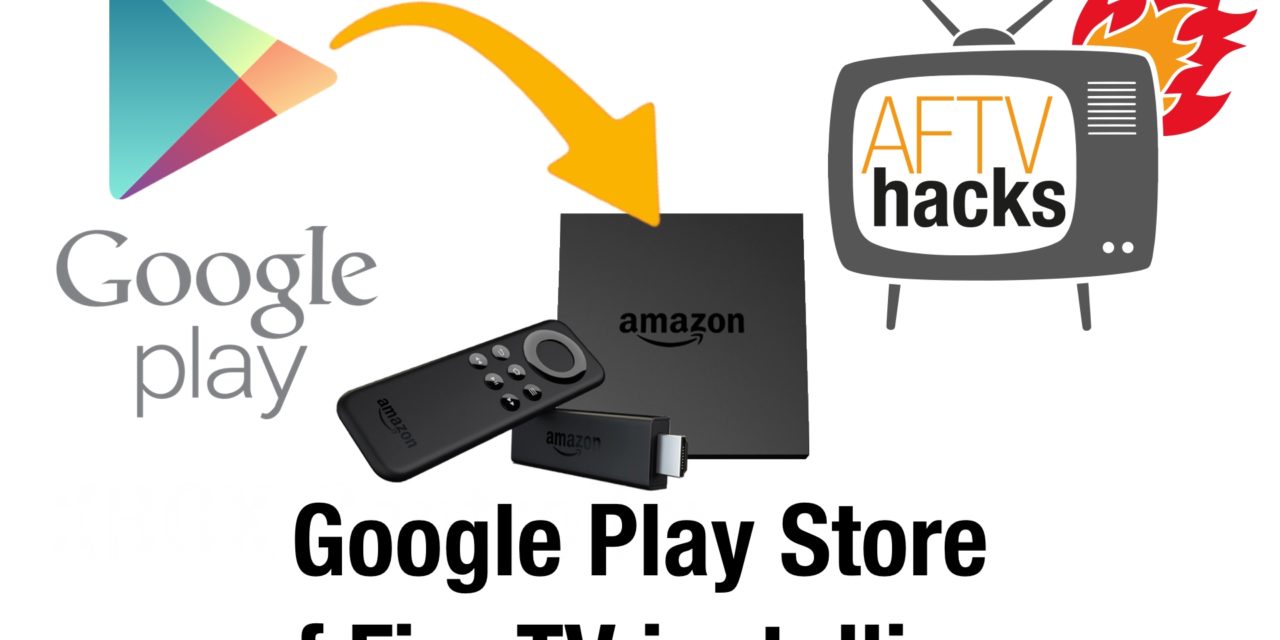




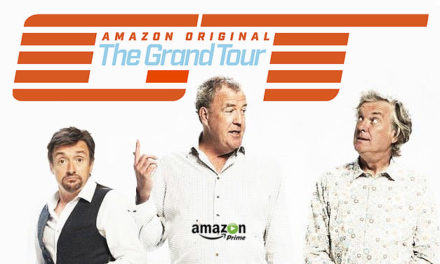


Danke für die Anleitung, klappt auch fast bist nach der Anmeldung, da steht dann! Verbindung prüfen und wiederholen”
Darunter ein Button (Nochmal) da geht es dann nicht weiter, bin aber irgendwie eingeloggt meine Emailaadresse sehe ich.
Komisch, Verbindung ist natürlich da!
Hi Peter, das ist korrekt so. Weiter geht es ohne Root-Rechte nicht – Apps die den Play Store oder die Play Services benötigen, funktionieren aber nun.
OK Sebi, danke für die Info, dann schau ich mal ob Google Mail bzw. Drive geht.
Hallo! Wie schaut es mit der sprachsteuerung aus ? Würde gerne irgenwie alice zum laufen bringen oder google now?
Super, konnte damit sogar IPTV Extreme Pro installieren, um Streams aufzuzeichnen.
Hat so weit alles geklappt. Hab mein benutzernahe und Passwort eingegeben und mich angemeldet doch danach passiert nichts mehr nur ein wießer Bildschirm wo dann steht Verbindung prüfen und wiederholen und nun?
Hi Mile, dieses Verhalten ist normal – wie im Beitrag beschrieben kann man keine Apps über den Play Store installieren, aber per Sideloading oder ES File Explorer installierte Apps die den Google Play Store bzw. die Google Play Services benötigen funktionieren nun.
Hallo, danke für die Mühe die Ihr euch macht! Leider klappt es bei mir nicht ganz so, was mache ich falsch? Habe alles installiert bis auf google service framwork, da erhalt ich immer folgende Fehlermeldung: Parsingfehler … Beim Parsenndes Pakets isr ein Problem aufgetreten. Danke für eure Hilfe!
Da mehrere Nutzer die gleichen Probleme gemeldet haben, sind wir dem ganzen nochmal auf den Grund gegangen. Leider konnten wir die genauen Probleme nicht finden, aber mit der neu hochgeladenen Google Services Framework Datei hat es bisher bei allen Fire TVs und Fire TV Sticks die vorher Probleme gemacht haben geklappt.
Wie sieht es bei Euch aus? Geht der Download nun?
Ich bekomme auch noch den Parsingfehler bei der Installation von Google services framework. Mit der neuen Datei wohlgemerkt.
Mist, bei all unsere Geräten funktioniert die Anleitung exakt wie beschrieben. Das Problem tritt aber bei sehr vielen unserer Nutzer auf… weswegen wir an der Analyse des Problems dran sind. Wir halten Euch hier auf dem Laufenden.
Wir haben mal eine andere Version der Datei hochgeladen und als “Backup-Variante 2” verlinkt. Könntet Ihr diese mal bitte ausprobieren?
Leider klappt auch die neue Version, sowie die Backup-Variante 2 nicht.
Weiterhin Fehler beim Parsen. 🙁
Vielleicht hilft das bei der Fehlersuche: (habs mal mit adb install versucht)
pkg: /data/local/tmp/GoogleServicesFramework.apk
Failure [INSTALL_FAILED_OLDER_SDK]
Hi Lars, endlich mal eine Fehlermeldung mit der wir etwas anfangen können – vielen Dank. Wir recherchieren, woran es liegen könnte…
Hallo, seid ihr hier mal weitergekommen?
soweit so gut aber wie navigiere im maxdome menü komme zwar auf die “Alle” übersicht kann aber nichts auswählen geschweige denn starten?
nur bunte bilder … hab fast alle tasten durch ?
Hi MaKrO, leider haben wir vergessen zu erwähnen, dass man bei Maxdome (wie auch bei SkyGo) eine Maus benötigt. Beim Fire TV1 & Fire TV 2 kannst Du einfach eine USB-Maus bzw. USB-Tastatur mit Touchpad verwenden. Beim Fire TV Stick benötigst Du zum fernsteuern von Maxdome eine App für Dein Smartphone oder Tablet: für Android, für iPhone/iPad.
Wir haben den letzten Abschnitt entsprechend erweitert.
Hi zusammen.habe alles wie beschrieben gemacht.wenn ich auf playstore gehe wird der bildschrim weiß und ich bin wieder im fire TV Menü. Woran liegt das?mfg
Hallo und Danke für die erstklassige Anleitung.
Gibt es eine möglichkeit den aktuellsten PlayStore zu Installieren?
LG
Martin
Hat sich erledigt. Konnte den aktuellen PlayStore und die Play App per ES auf den FTV schubbsen.
Danke nochmals.
Ich habe die Anleitung befolgt, um Maxdome auf dem Fire TV 4K (aktuelle Software/Firmware; kein Root) zu nutzen.
Zusätzlich habe ich noch Remote Mouse und Rotate Screen Orientation installiert.
Dann hatte ich Maxdome inkl. Nutzer-Anmeldung endlich im Vollbild auf dem Fernseher und konnte es steuern.
Doch der ganze Aufwand war leider völlig umsonst: Sobald man bei Maxdome versucht, ein Video zu starten, kommt eine Fehlermeldung, dass für HDMI-Ausgabe Android-Version 4.2 benötigt wird. Die Filme und TV-Sendungen werden nicht abgespielt.
Schade!
servus.
Mein Problem besteht darin das Sky Go und Maxdome installiert sind und sie auch sich öffnen aber das ganze Bild extrem gezert und verzogen ist als ob man die falsche Auflösung hat.
Seit letzter fireTV Stick Update von Amazon, hab ich das Problem dass die Maxdome App beim starten das Bild um 90 grad dreht und so sich über Maus nur bis oberste Hälfte bedienen lässt. So bald man ein Film oder Serie abspielt dreht es sich wieder normal, aber wenn man die Folge nicht anklicken kann hilft das nicht. Haben andere das gleiche Problem? Und wichtiger: kennt jemanden eine Lösung?
Ich besitze 2 FireTV Sticks, beide zeigen das gleiche Verhalten.
Hi, wie bekomme ich die App “Google Play Spiele” auf mein Fire TV? Das Spiel Asphalt 8 Airbone benötigt diese App für die Anmeldung.
hi zusammen, gibt es schön eine lösung für das problem mit dem parsen? und könnt ihr den horizon go zu den streaming apps hinzufügen?
Danke gruß Sven
Hallo,
ich ahne die App soweit installieren können, wenn ich sie allerdings öffne, ist das Bild total verzerrt.
Muss ich irgendeine Einstellung wie bei SkyGo machen?
Bin für jeden Tipp dankbar!
Roman
Hi Roman, Du kannst es ohne Probleme testen – einfach die SkyGo-Anleitung durchführen, falls es danach noch nicht geht, kannst Du es wieder durch unser “Reset-Display-Density”-Skript zurücksetzen.
Hallo, ich habe alle Schritte laut Anleitung absolviert und dann per ES ein Spiel auf dem Fire TV installiert. Dieses lädt jetzt jedoch die erforderlichen Dateien nicht..es erscheint nach dem Startbildschirm des Spieles folgende Meldung:
“download failed
If the problem persists, please manually uninstall and reinstall the game”
Darauf folgt ein
[Retry] Button. Wenn man diesen drückt passiert nichts, wenn ich das Spiele deinstalliere und reinstalliere passiert das selbe.
Wenn ich den Playstore auf dem Fire TV starte steht dort:
“Fehler beim Abrufen vom Server: [RH-01]”
Gruss Daniel
Also ich habe alles installiert und es klappt trotzdem nicht die app bricht immer wieder ab und im Playstore kann ich mich nicht anmelden 🙁
Hallo,
ich hoffe ich bin hier richtig und ihr könnt mir helfen!
Ich habe versucht auf meinen Amazon TV Stick ( der ältere ohne Sprachsteuerung ) Maxdome zum laufen zu bringen.
Leider bis jetzt nur mit einem nicht zufriedenen Ergebnis.
Die Installation nach dieser Anleitung war echt einfach, danke dafür.
Jetzt habe ich noch ein gravierendes Problem.
Wenn ich Maxdome öffne, habe ich ein total verzehrtes Bild.
Und die Maus die ich über die Remoute App steuere, kann nur im oberen drittel bewegt werden. Eine Filmauswahl ist damit nicht möglich.
Hab versucht eine ältere Version von Maxdome zu installieren per Sideload, aber immer das selbe Bild.
Habt ihr noch eine Möglichkeit was ich noch verändern muss damit ich Maxdome auch nutzen kann?
Freundliche Grüße aus dem Ruhrpott
Danke für die Anleitung! Hat jetzt super funktioniert. Hatte es schon mal probiert und bin an diesem Parsingfehler gescheitert. Mit dem neuen Firmwareupdate das vor ein paar Wochen rein kam hat es jetzt aber funktioniert.
Gleichmal Youtube und Google Videos hinzugefügt. Geht einwandfrei.
Hallo,
Ich bekomme nach erfolgreicher Anmeldung im PlayStore den Fehler “Fehler beim Abrufen von Informationen vom Server:[RH-01]
Habe Google Play Filme per Apps2Fire auf den fireTV- Stick gebracht aber auch hier kann ich nichts auswählen bzw. die angewählten Menüs nicht aktivieren.
Ps: Ich kann das Menü schon anwählen und die Menüpunkte “Meine Filme” etc. auch aber wenn ich diese anklicke tut sich nichts.
Leader blew the bei Mir dear Google Play Store brim Start Mitch der Fehlermeldung hängen (Fehlermeldung being aufbau Von informationen vom server:[RH-01])
Wie kann man das Problem lösen?
Hallo Team, ich habe alles ordnungsgemäß installiert und kann auch tv now und maxdome starten aber das Fernsehbild ist total verzerrt und auch mit den TV Bildeinstellungen bekomme ich kein vernünftiges Bild hin. Was kann ich tun?
Hallo bei mir funktioniert der Login nicht. Die Anmeldung dauert sehr lange und kommt nicht zum Ende.
Was kann ich hier tun?
Danke
Hallo,
TV Now öffnet sich aber ich kann nichts anwählen und das Fernsehbild ist verzerrt. Bitte um Hilfe.
Ich habe Probleme mit der Anmeldung, der Ladebalken läuft und läuft aber es passiert nichts. Drunter steht nur, dass es einige Minuten dauern könnte. Es gibt hier sonst nur noch eine Abbrechen-Funktion.
Installation auf dem Firestick ver 5.0.5.1 (537175520) geht, aber nach dem Eingabe der Kontodaten und dem Öffnen crasht die App und das normale Menü kommt oder man eine dauerhaft eine weißen Screen oder bekommt vom Playstore den RH-01 Fehler und ein “nochmal” angezeigt. Ich überlege ob ich mal eine neuere Playstore API probiere oder hat jemand eine Idee?
Hi, habe heute probiert nach der Anleitung den Google Playstore auf meiner Fire TV Box (1) (ohne Root) zu installieren.
Bei mir läuft als OS 5.2.1.0.
Leider klappt im letzten Schritt die Installation des Google Play Stores 6.0. (euer Link) nicht.
Bin die ganze Routine jetzt zweimal durchgegangen, jedesmal sagt mir das Fire TV, dass die Installation des Play Stores nicht möglich war.
Ich finde leider auch keine Möglichkeit (Logfile?), wo ich die Ursache des Problems finden könnte.
Wäre über Hilfe sehr dankbar!
Grüße bruce
Hi, ich versuche Real Racing 3 auf dem FireTV 1stGen zum Laufen zu kriegen (Spielstände mit anderen Geräten synchronisieren) und habe diese Anleitung hier befolgt – hat soweit auch alles geklappt. Nun will das Spiel aber die Google Play Games APK installiert haben, um synchronisieren zu können. Habe versucht das per Sideload zu bewerkstelligen, geht aber nicht mit folgendem Fehler:
Installation fehlsgeschlagen:
[Upload successfull, pkg: /sdcard/Download/base.apk, Failure [INSTALL_FAILED_NO_MATCHING_ABIS]]
Habe versucht von Android 6.0.0 per App2Fire die APK hochzuladen. FireOS-Version ist 5.2.1.0 .
Gibt es eine Möglichkeit Google Play Games ohne Root zu installieren?
Scheinbar will die FireTV-Box von Amazon den Google Play Store nicht annehmen. Habe die App zuerst mit der Apps2Fire
App überspielt und dann mit dem ES Dateiexplorer installiert.
Beim Starten kam dann immer eine Fehlermeldung, das diese App
nicht für den FireTV kompatibel sei und ich die Updates dieser
App deinstallieren müsste. Kann aber nur die App deinstallieren. Habe ich gemacht!
Dann bin ich genau nach eurer Anleitung vorgegangen, hat auch
geklappt, aber beim Starten der App wird der Bildschirm kurz
weiss und dann bin ich wieder im Firestartbildschirm.
Mehr passiert nicht, kommt nicht mal eine Fehlermeldung.
Scheinbar hat Amazon seine Box wirklich gut gegen Google
abgekapselt….
Geht die Anleitung noch ? Ich komme gerade einmal bis zu dem Punkt wo ich den Favoriten anlegen soll und habe es hinten mit .de/d1 und dl versucht und er verbindet nicht zu eurer beschriebenen Seite sondern sagt er kann euch nicht finden. Lasse ich .de/dl weg , komme ich nur auf diese Seite hier wo ich nix markieren kann um dann den download von framework und Co zu starten.
Hat sich erledigt xD
Wie kann man von playstore auf fire stick apps laden.
Playstore habe ich drau aber keine verbindung.
Hi Evren, wie in der Anleitung beschrieben, kann man keine Apps direkt aus dem Appstore heraus installieren – das geht nur mit gerooteten Fire TVs.
hab es leider auch nicht hinbekommen. wollte die youtube app auf dem FTV 2 installieren. kommt immer meldung google play dienste fehlen..
also eurer anleitung gefolgt… bis zum google play store öfnen und anmelden bin ich gekommen…
aber google play store öfnen gunzt nicht… steht nur da ” wird geladen…. ” das wars.. mehr passiert nicht.. und youtube wird nicht gestartet weil die google play dienste aktuallisiert werden sollen… was ohne playstore ne geht… teufelskreis 🙁
Hallo.
Ich habe nach der Anleitung den Google Playstore auf meinem Fire TV installiert. Aber die App die ich starten möchte sagt mir, ich solle die Google Play Dienste aktuallisieren.
wie mache ich das?
mfg
Hallo
bei mir scheitert es schon mit dem Favoriten erstellen.
Es kommt die Nachricht Lesezeichen{0} wurde erstellt
Wo soll ich das Lesezeichen jetzt finden?
gruß
Doomi
Hi Doomi, der neue Favorit findet sich am unteren Ende der Liste – einfach mehrfach nach unten klicken, dann erscheint er irgendwann. In unserer neuen SkyGo-Anleitung wird ES File Explorer auch eingerichtet, da siehst Du es nochmal im Video: https://aftvhacks.de/anleitung-skygo-auf-fire-tv-1-2-fire-tv-stick-installieren/
Hallo Zusammen,
Habe die TV NOW app auf meine Fire TV installiert. Letztens musste ich ein Update der Apple durchführen. Seit dem das Update drauf ist kommt die Fehlermeldung wenn ich die Google Play Dienste aktualisiere. Habe also bei euch die Google Play Dienste nochmal neu installiert. Ist aber vermutlich immernoch eine zu alte Version. Habt ihr da schon eine neuere? Oder einen Tipp wie ich das umgehen kann?
Viele Grüße
Jonathan
Leider bekomme ich nach der Installation in der HD+-App den Hinweis, dass die Google Play Dienste aktualisiert werden müssen. Gibt es irgendwo neuere Dienste? Danke schonmal!
Hallo,
ich habe eine Streaming-App installiert, die die Google Play Dienste benötigt. Nach eurer Anleitung steht jedoch die neue Meldung “Google Play-Dienste aktualisieren”. Diese kann ich jedoch nicht aktualisieren, da beim Öffnen der Google Play-Dienste ich sofort ins Home Menü geworfen werde und beim Öffnen vom Google Play Store steht direkt die Fehlermeldung “Fehler beim Abrufen von Informationen vom Server: [RH-01]”.
Irgendwelche Ideen?
lg
Immer wenn ich mich bei Google anelde kommt die Fehlermeldung
fehler beim abrufen von informationen vom server rh-01
Was kann ich machen
Hallo ich wollte gerade mit eure Anleitung die Google play Filme nutzen und wenn ich jetzt nachdem ich alles wie von euch beschrieben befolgt habe die Google Play Filme Anwendung starten möchte dann kommt die Fehlermeldung Google Play und Filme Serien werden nur ausgeführt wenn du die Google Play Dienste aktualisieren wenn ich dann auf aktualisieren klicke passiert gar nichts und ich lande wieder im ES File Explorer. könnt ihr mir weiterhelfen?
Bis zur Anmeldung hat alles geklappt.beim starten einer App kommt die Meldung die Google Play Services mussen aktualisiert werden, wie geht das?
Moin!
Habe das für Skyticket so probiert. Allerdings nur bis Punkt 2 Stick neu starten. Die Videos aus der Mediathek werden abgespielt, der Livestream allerdings nicht. Könnt ihr mir sagen, ob man das auch noch irgednwie hinbekommt? Danke!
Installation klappt. Wenn ich nun Kinocast starte, sagt er das die Google Dienste nicht aktuell sind.
Kann ich die irgendwie updaten?
Kann mich nicht anmelden. Hab alles so gemacht wie beschrieben, doch ich bekomme keine Verbindung über Google und soll es später nochmal probieren. Ist das normal oder geht die Methode nicht mehr?
Hallo,
Ich habe nun den Fire TV 2 gerootet und die 5.2.4.0 pre-rooted installiert.
Jetzt habe ich den google play store nach dieser Anleitung installiert und meine zugangsdaten eingegeben, jedoch kann ich ihn nicht nutzen. Wenn ich ihn starte, steht mein account links in der leiste und in der mitte auf dem bild steht “Fehler beim Abrufen von informationen vom Server:[RH-01]”.
Da ihr immer schreibt, dass mit einer gerooteten box mehr geht, dachte ich das ich ihn ganz normal nutzen kann.
Was kann ich denn noch machen, das es richtig funktioniert?
Gruß
Hey, super erstmal! Leider steht bei mir jetzt bei einer Streaming App immer ich solle den Google Play Dienst aktualisieren da kann man dann auch draufklicken dann passiert aber nix? Wie mache ich das jetzt am Besten?
Liebe Grüße
Romina
Hallo
Danke für die Anleitung.
Bei mir fordert aber nun bei den Apps das ich Playstore aktualisieren sollen…
Wie mach ich das denn?
Hallo, ich habe die Anleitung befolgt und klappt auch alles gut, aber wenn ich die App öffne wofür ich die Play Dienste brauche steht da immer, dass ich es aktualisieren muss. Geht aber nicht
Super Anleitung, vielen Dank! Hat alles bis zum letzten schritt geklappt, allerdings bleibt der google play store im ladescreen hängen, nach 10 min sollte er eigentlich es schaffen sich zu verbinden.. 😉 Gibts dazu evtl noch ein workaround?
Moin Moin, zunächst Danke für eure Arbeit hier.
Ich habe gestern und heute Morgen mehrmals versucht, den PlayStore zu installieren. Es hat soweit auch alles funktioniert. Leider komme ich bei der Anmeldung im PlayStore nicht weiter. Nutze ich meine vorhandenen Credentials, erscheint der Fehler “Fehler beim Abrufen von Informationen vom Server RH-01”. Ich habe den AFTV auch schon mehrmals neu gestartet, stromlos gemacht und auch auf Werkseinstellungen zurückgesetzt. Das hat leider alles nichts gebracht. Heute Morgen wollte ich es dann mit einem neuen Account versuchen. Sobald ich meinen Vor-/ Nachnamen eingebe und auf weiter klicke, bin ich wieder auf der Startseite (wo man sich mit vorhandenen Account anmeldet oder einen neuen erstellen kann). Any idea!?
Das Vorgehen funktioniert außerdem auch für die lizenzierte Version von BubbleUPnP. Nur leider nicht für die Google Drive Funktionalität in der BubbleUPnP App, da diese eine neuere Version Google Play Services benötigt.
Funktioniert auch eine aktuellere Version der Google Play Services auf dem Fire TV Stick?
Moin!
Kann ich mit dieser Methode auch ‘Google Play Filme & Serien’ auf dem FireTV-Stick zum laufen bringen? Rübergeschubst hab ich die App von meinem Galaxy S5 mit CM14.1 (Android 7.1.1) mittels AGK bereits, öffne ich sie aber auf dem Stick, bekomme ich die Meldung ‘Google Play Dienste aktualisieren’. Klicke ich auf aktualisieren, wird die App kommentarlos beendet.
(Alle Schritte bzgl. des Play Stores habe ich natürlich vorher ohne fehlermeldungen erledigt.)
Würde mich über Hilfe freuen!
Gruß
Borsti
Funktioniert bei mir leider nicht mit Youtube 11 & 12.
Irgendwie verstehe ich nicht, warum ich Google Playstore installieren sollte. Ich kann doch jegliche APK per Sideload auf den FTV installieren.
Welchen Vorteil hätte ich denn mit dem Playstore?
Installieren der APKs geht, aber manche Apps benötigen Dienste die die Google Play Store App bereitstellt (Kopierschutz, Spielstände, …). Dann zeigen die Apps aber eine Fehlermeldung “Google Play Store wird benötigt” oder ähnliches.
Es hat alles soweit funktioniert.
Jetzt wo ich mich anmelden möchte startet die App des Play Store allerdings nicht.
Hallo,
Gibt es eine Möglichkeiten google Play Film und Serien zu installieren?
Ich habe es per Side load versucht, bekomme dann bei starten die Meldung das ich die play-dienste aktualisieren soll.
Gruß
Chris
hallo,
ich habe ab heute den neuen Amazon Fire TV mit 4K Ultra HD bekommen. Meine Frage: kann ich den Google Playstore installieren. Habe dort ein großes Guthaben und würde mir dann gerne Filme ausleihen um das Guthaben zu nutzen.
Geht das?
Hallo,
super Seite. Konnte alles problemlos installieren. Sky Ticket läuft. NUR: Einige Serien gehen nicht. Evtl solche ab 18? Probiert habe ich “Walking dead” und “Game of Thrones”. Bei beiden steht die App erst mit schwarzem Bildschirm und startet dann neu.
Könntet Ihr sowas mal beobachten?
Danke!
Hallo und vielen Dank für die Anleitung “Google Play Store installieren”. Die Installation hat ohne Probleme funktioniert. Ich habe die App. Google Play Dienste unter Apps im Fire TV Stick aber wenn ich diese öffnen möchte ist der Bildschirm kurz weiß und dann lande ich im Menü “Spiele”. Auch wenn ich die App über den ES Datei Explorer öffne funktioniert es nicht. Ich komme nicht mal zum Konto erstellen. Mache ich etwas falsch ???
Erstmal vielen Dank für die ganze Arbeit die du hier investierst hast. Deine Anleitung ist super und hat perfekt funktioniert.
Leider bekomme ich jetzt, wenn ich mein Installiertes Spiel starte, die Info das der Google Play Dienst nicht mehr aktuell genug sein soll.
…und mit dem Stick ein Update runterladen, funktioniert ja nicht.
Gibt es überhaupt ein neues Update oder habe ich vieleicht etwas falsch gemacht?
Klappt soweit mit der Installation auf dem neuen (Gen. 2) Fire TV Stick. Leider lassen sich die Google-Apps trotzdem nicht starten, sie verlangen eine neuere Version/Update der Google Play Dienste.
Hi, ich habe eine Frage. Ist es nach der Installation möglich Google Play Filme zu nutzen, es würde schon reichen nur meine gekauften anschauen zu können. Im Moment mache ich das mit dem Chromebrowser auf meinem FireTV Stick 2.
Ich habe es nach eurer Anleitung installiert und von apkmirror.com.google.android.videos_3.9.23-tv-39234_minAPI21(nodpi).apk gedownloadet und installiert. Damit funktioniert das abspielen meiner Filme. Die aktuelle Filme APP funktioniert nicht, weil man dann neuere Google Play Services braucht, die sich nicht installieren lassen.
servus, also kann ich jetzt jede apk laden, weil ich googlrplay habe?
Hallo, bei mir kommt immer Anmeldung nicht möglich
Bei der Kommunikation mit den Google-Servern ist ein Problem aufgetreten. Ich habe die App rm plugin über playstore gekauft, leider ist bei Fire TV dann nur die Testversion weil es über Google Account gekauft habe.
Irgenteine Idee wie ich das bewerkstelligen kann.
Hat alles soweit funktioniert. Nur wenn ich bei SkyGo einen Stream starten will startet das Video und lädt und lädt und lädt und es kommt kein Bild und kein Ton. Es lädt nur…Jemand eine Idee warum?
Folgende Schritte wurden durchgeführt:
Google Play Services installieren
Fire TV neu starten!
Home Button auf der Fernbedienung drücken, anschließend 10 Sekunden lang die Play/Pause & den Bestätigen-Knopf (in der Mitte des Steuerkreuzes) gedrückt halten. Warten bis das Fire TV komplett neu gestartet ist und wieder den ES File Explorer öffnen und den AFTVhacks-Favorit aufrufen.
Google Account Manager installieren
Google Services Framework installieren
Google Play Store installieren
Bei mir öffnet sich nun aber kein Anmeldefenster, ich bekomme hier kurz ein weißen Bildschirm und dann bin ich wieder im Explorer.
Ist die Seite noch Aktiv und kann mir jemand weiterhelfen?
Bei mir genau das gleiche Problem… nach einer Weile erscheint der Hinweis: “Diese App Version ist nicht kompatibel mit deinem Gerät. Unm dieses Problem zu beheben, rufe die Einstellungen auf und deinstallieren die Updates für die Google Play App.”
Ich weiß jetzt auch nicht mehr weiter… ich wollte GOOGLE PLAY installieren, weil bei mir Sky Go nicht mehr läuft!
Was bedeutet die (2) neben den Installationsanweisungen Dateien von Google Play? Sind das neuere Files?
Hallo. Habe genau nach Anleitung Google Play Store installiert. Alles gut, aber sobald ich mich anmelden will kommt immer fogende Fehlermeldung:
RH-01
Wie kann ich diesen beheben?
Vielen Dank
Hallo Jens,
ignoriere einfach RH-01.
Deinstalliere noch mal alles… (Sky Go und diese vier Google-Sachen)
Mache es dann ganz genau so wie oben in der Anleitung beschrieben, auch mit der Tastenkombination zum runterfahren (nicht einfach Steckerziehen). Zum schluß dann Sky Go 1.8.1. So hat es bei mir funktioniert.
Wie ich oben schon sagte, bei mir kommt auch immer noch RH-01…einfach ignorieren.
Gruß
howy
das installieren der 2 (alle 4 dateien) hat bei mir bewirkt, dass das fire tv gen.2 jetzt sagt, das playstore jetzt nicht mehr mit dem gerät kompatiebel ist..
vorher hat alles funktioniert.. never touch a running system.. dacht das seien updates..
Hallo,
erstmal vielen Dank für Eure Anleitung.
Ich habe alles befolgt, scheitere jedoch am Schritt “google play store installieren”.
Nachdem ich “installieren” auswähle, kommt recht schnell die Meldung “X App nicht installiert”.
Und ich habe nur noch die Möglichkeit, “fertig” auszuwählen.
Mehrere Versuche und auch ein Neustart des FireTV Sticks helfen leider nicht.
Hättet Ihr einen Tipp für mich, was ich falsch mache bzw. wie ich das erfolgreich abschließen kann?
Danke
Das einzige was mir da einfallen würde wäre, dass schon eine Version von Google Play Store installiert ist. Überprüfe das mal auf Deinem Stick.
Hallo nochmal,
ich habe alles nochmal deinstalliert und gemäß der Anleitung erneut installiert.
Wenn ich nun eine App ausführen will, kommt die Meldung “Google Play-Dienste aktualisieren”. Das ist jedoch aufgrund der “RH-01” Fehlermeldung nicht möglich.
Weiter oben in den Kommentaren steht “ignoriere einfach RH-01”, das lässt sich jedoch nicht ignorieren.
Würde mich sehr über einen Tipp freuen, um das Ganze abschließend ans Laufen zu kriegen.
Danke
Ich habe wir von hier http://www.aftvnews.com/how-to-install-android-tvs-google-play-music-app-on-the-amazon-fire-tv-or-fire-tv-stick-without-root/ die Dateien installiert. Dazu die aktuellste Version von Google Play Services im Internet gesucht und installiert Z.B. “Google Play services_v11.3.02 (238-161239932)_apkpure.com.apk” Damit geht in dieser Stunde auf meinem FireTV2 Sky Ticket mit dem Schalke Spiel.
Warum werden hier die Versionen nicht aktualisiert?
Wir haben die Versionen auf der Download-Seite aktualisiert: https://aftvhacks.de/fire-tv-downloads/#googleplay
Hallo, wie bekomme ich die Google Play-Dienste aktualisiert? Danke!
Hallo,
Könntet ihr bitte die apk für die ran app hochladen?!
Danke vorab und VG
Genau die Ran App fehlt mir auch. Wäre super, danke!
Erledigt: https://aftvhacks.de/fire-tv-downloads/#streaminganbieter
Hallo, ich bekomme immer die Fehlermeldung”Abrufen von Informationen vom server:RH-01.
Mache ich was falsch.Habe es 3 mal gelöscht und neu installiert wie in der Anleitung.Trozdem immer die gleiche Fehlermeldung
Hi GS243, die Fehlermeldung ist normal. Der Play Store an sich funktioniert nicht, es funktionieren durch diese Anleitung nur die Apps, die den Play Store bzw. die Google Play Services benötigen.
Hi,
hab alles installiert, aber leider kann ich die AppIn vom RM Plugin nicht aktivieren 🙁
Hat da jemand eine Idee ?
Vielen Dank
Hallo,
Schon ein bisschen her die letzte Frage.
Aber bei mir
klappt es auch nicht mit der App rmplugin für den broadlink .
Ich habe sie gekauft, aber immer kommt 7 Tage trial.
Gibt es da was neues ?
hi an alle, habe da ein problem. erstmal hat soweit alles geklappt nach der anleitung von euch, dafür vielen dank. nun gehe ich auf google play store app und will mich mit mein vorhandenes konto anmelden, aber nach dem ich alles richtig eingetragen habe kommt die meldung “bei der kummunikation mit den google-servern ist ein problem aufgetaucht, bitte versuchen sie es später erneut”. das habe ich schon mehrfach versucht aber ohne erfolg. könnt ihr mir da weiter helfen, vielen dank.
schöne grüße.
schön das sich keiner gemeldet hat. habe das problem selber lösen können. habe noch mal alles neu installiert und jedesmal den tv stick neu gestartet und sehe da jetzt geht es.
Hallo. Habe das selbe Problem. Könntest du mal beschreiben wie du es genau gelöst hast? Danke im vorraus
Schöne Seite, die sehr hilfreich war.?
Wie bekomme ich die letzte FireTV 4k Box auf Werkseinstellungen zurück gesetzt + alle meine Daten (Passwörter) von Google, YouTube, Livestream.com und vielen weiteren Anbietern in den Browsern komplett gelöscht ???
Ich kenne mich nicht so aus mit Android’s Systemen, wo persönliche Daten auf dem Speicher gesammelt werden, gibt’s eine Software, die man zum Löschen auf die Box installieren kann, die dann alle persönlichen Daten unwiderrufbar schreddert?
Ich will meine 4k Box wieder zurück geben, die 8 GB bzw. 5 GB Speicherplatz ist mir zu mickrig auch mit Micro SD Karte.
Das hat gut funktioniert – auf dem FireTV-Stick der zweiten Generation. Gibt´s denn auch schon eine Lösung für den FireTV-Stick 4k?
Könntet Ihr die Versionen auf den neusten Stand bringen? Danke im Voraus.
hallo, habe den neuen 4 k Firestick, und alles wie beschrieben installiert, kann mich aber nicht bei Google anmelden.
Der stick versucht es aber es klappt nicht.
werde den Stick an Amazon wieder zurück geben.
Habe das gleiche Problem. Kein Login mit dem 4k-Stick möglich. Gibt es mittlerweile eine Lösung?
Beim 4KStick funktioniert die Anleitung. Der “gewünschte” Fehler wird aber nicht angezeigt. Es läuft unendlich die Anmeldung und dauert nicht nur “einige Minuten”.
Beim Öffnen von Google Play Filme beendet sich die App aber nun anstatt einen Hinweis auf die fehlende Installation anzuzeigen.
Ein Update wäre schön um die gekauften Filme auch am Fire TV 4K abspielen zu können. Der Umweg über den Browser und YouTube funktioniert zwar aber leider nur in Stereo
Hallo, leider funktionier eure Anleitung bei mir nicht. Ich habe den 4k Stick, kann alles problemlos installieren und starten, aber die Abmeldung erfolgt nicht. “dieser Vorgang kann einige Minuten dauern“. Weiter geht es nicht. Kein weißer Bildschirm und keine Fehlermeldung oder sonstige Änderung. Hat jemand einen Tipp? Danke
Gibt es schon eine Lösung für den Play Store auf dem Cube?
Die Installation hat bei mir so weit funktioniert, nur bei der Anmeldung bekomme ich immer eine Fehlermeldung “bei der kummunikation mit den google-servern ist ein problem aufgetaucht”.
Was jemand eine Lösung?
Ich habe das heute auch probiert auf dem 4k Stick.auch bei mir läuft die Anmeldung endlos. Ich habe aber auch nun den Hinweis bekommen “die installierte Version vom Google Account Manager kann nicht geöffnet werden. Bitte überprüfen Sie,ob eine Aktualisierung Ihrer Bibliothek verfügbar ist” Wie ist hier vorzugehen?
Bei mir geht die Anmeldung ewig und nichts weiter passiert. Firestick 4k
Ich habe mich mit meinem Amazon Fire Tv Stick 4K erfolgreich bei Play anmelden können und kann jetzt auch die ProblemApps nutzen (bei mir war das die ZDFmediathek). Einfach der Anleitung oben folgen, die Anmeldung zum Playstore aber nicht in der GooglePlay App machen (da kommt nur “bitte warten…“), sondern über die Webseite von Google Play im Firefox Browser. Ich hoffe, das hilft Euch weiter.
Ich habe alles wie in der Anleitung beschrieben gemacht, aber im Playstore steht “Bei der Kommunikation mit den Google-Servern ist ein Problem aufgetreten. Bitte versuchen Sie es später erneut.” Was soll ich machen?
Ich habe Probleme mit der Anmeldung, der Ladebalken läuft und läuft aber es passiert nichts. Drunter steht nur, dass es einige Minuten dauern könnte. Es gibt hier sonst nur noch eine Abbrechen-Funktion.
Bei mir funktioniert die Anmeldung im Play Store nicht, “Das kann einige Minuten dauern..”, aber es passiert nichts 🙁
Anmeldung funktioniert nicht, und der Fire TV Stick meldet bei Mitteilungen, dass ich die Play Services aktualisieren muss.
Ich habe so einen Play Store Account auf dem Fire TV Cube eingerichtet, da IPTV Extreme Pro sonst nicht lauffähig gewesen wäre.
Und ich muß sagen, das hat einwandfrei funktioniert.
Die Rückmeldung beim Anmelden an Play Store “Fehler beim Abrufen von Informationen vom Server….” habe ich nicht bekommen. Ich hab den Anmeldestatus einige Minuten laufen lassen und danach abgebrochen. Die Anmeldung scheint aber dennoch funktioniert zu haben.
Danke für die präzise Anleitung!!!
Was ist das für ein Saftladen hier! Wieso löscht Ihr mein Text? Mann gibt mühe und schreibt etwas Wichtiges mit Verlinkungen etc. und einfach so weils euch nicht Passt löscht Ihr den Text? Was soll die Scheiße.
Wenns euch das nicht passt dann schreibt wenigstens unten oder irgendwo dessen Grund weshalb der Text gelöscht wurde und nicht einfach weglöschen und kein Info angeben.
Mann mann mann